Python爬蟲、資料分析、網站開發等案例教程視訊免費線上觀看
前言
現在電商平台有很多商品資料,采集到的資料對電商價格戰很有優勢
今天帶大家采集京東這個電商平台的資料
環境介紹:
python 3.6
pycharm
selenium
csv
time
首先配置好開發環境
先要找到你Google浏覽器的版本
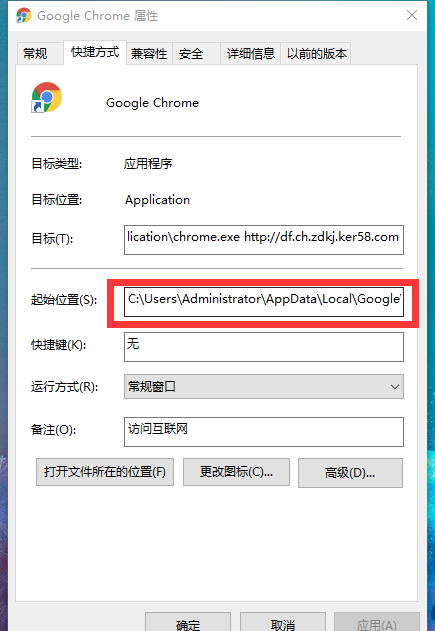
複制位址,随便在一個檔案夾内粘貼打開
然後就可以看見你Google浏覽器的版本
在百度上搜尋浏覽器驅動,第一個就是
找一個和你版本一樣或者差不多的版本下載下傳
現在可以敲代碼了
安裝selenium子產品
pip install selenium 再導入子產品,建立浏覽器對象
# 浏覽器功能
from selenium import webdriver
driver = webdriver.Chrome()
driver.get('https://www.jd.com/') 運作代碼,可以操控浏覽器自動打開你輸入的網址
既然能自動的打開網頁,那幹脆來個全自動的搜尋商品好了
def get_product(key):
"""商品搜尋"""
driver.find_element_by_css_selector('#key').send_keys(key)
driver.find_element_by_css_selector('#search > div > div.form > button').click()
keyword = input('請輸入商品搜尋的關鍵字:') 解析搜尋商品的網頁資料
def parse_data():
"""頁面的資料解析"""
lis = driver.find_elements_by_css_selector('.gl-item') # 所有li标簽
for li in lis:
try:
name = li.find_element_by_css_selector('div.p-name a em').text # 商品的名字
name = name.replace('京東超市', "").replace('"', '').replace('\n', '')
price = li.find_element_by_css_selector('div.p-price strong i').text + '元' # 商品的價格
deal = li.find_element_by_css_selector('div.p-commit strong a').text # 商品的評價數量
title = li.find_element_by_css_selector('span.J_im_icon a').get_attribute('title') # 商品的店鋪名字
print(name, price, deal, title, sep=' | ') 最後一步,就是儲存資料了
import csv # 資料儲存子產品, 内置
with open('京東資料.csv', mode='a', encoding='utf-8', newline='') as f:
csv_write = csv.writer(f)
csv_write.writerow([name, price, deal, title]) 運作代碼,效果如下圖